- openpyxl
- get_sheet_by_name()
- get_column_letter()
- column_index_from_string()
openpyxl
- 파이썬은 OpenPyXL을 내장하고 있지않으므로 따로 설치해줘야한다.
pip install openpyxl
example.xlsx
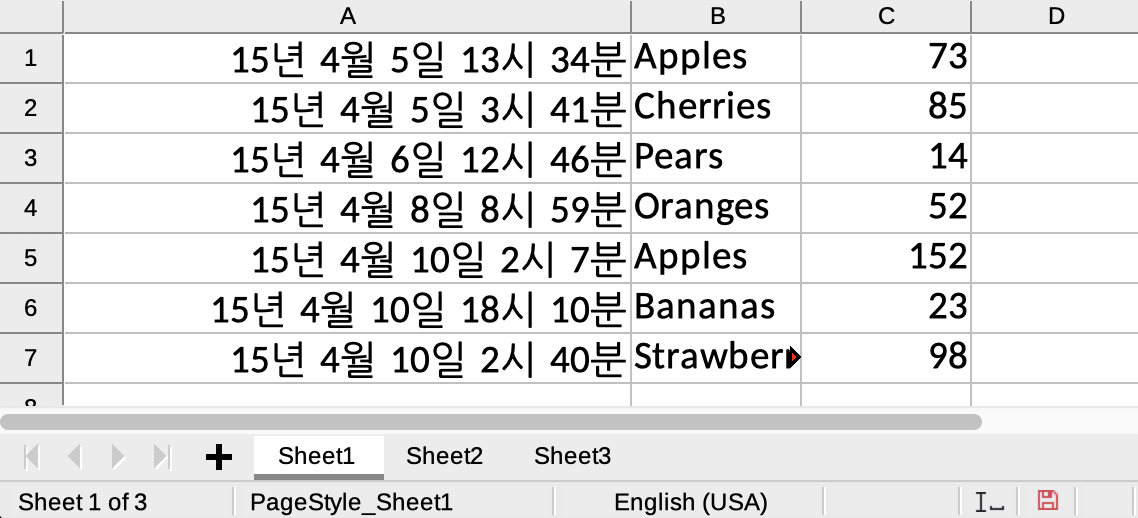
- sheet2와 sheet3은 비어있다.
엑셀 문서 열기
- 통합문서에 있는 모든 시트의 이름이 담긴 리스트는 get_sheet_names()를 이용하여 얻을 수 있다.
# output은 >>>로 표시
import openpyxl
wb = openpyxl.load_workbook('example.xlsx')
wb.get_sheet_names()
>>> ['Sheet1', 'Sheet2', 'Sheet3']
sheet = wb.get_sheet_by_name('Sheet3')
sheet
>>> <Worksheet "Sheet3">
type(sheet)
>>> <class openpyxl.worksheet.worksheet.Worksheet>
anotherSheet = wb.active
anotherSheet
>>> <Worksheet "Sheet1">
- 각각의 시트는 Worksheet 객체에 대응된다.
- Workbook객체의 get_sheet_by_name()에 시트이름 문자열을 전달하면 시트를 가져올 수 있다.
- active를 호출하면 통합문서의 활성 시트를 얻을 수 있다.
- 활성시트란 통합문서를 엑셀에서 열었을 때 가장 먼저 나타나는 시트
- Worksheet 개체를 얻고 나면 title 속성으로 이름을 얻을 수 있다.
시트에서 셀 값 가져오기
import openpyxl
wb = openpyxl.load_workbook('example.xlsx')
sheet = wb.get_sheet_by_name('Sheet1')
sheet['A1']
>>> <Cell 'Sheet1'.A1>
sheet['A1'].value
>>> datetime.datetime(2015, 4, 5, 13, 34, 2)
c = sheet['B1']
c.value
>>> 'Apples'
'Row %s, Column %s is %s' % (c.row, c.column, c.value)
>>> 'Row 1, Column 2 is Apples'
'Cell %s is %s' % (c.coordinate, c.value)
>>> 'Cell B1 is Apples'
sheet['C1'].value
>>> 73
- Cell 객체는 value 속성을 가지고 있으며, 그 셀에 저장된 값을 포함하고 있다.
- Cell 객체는 셀의 위치 정보를 제공하는 row(행), column(열), coordinate(좌표) 속성을 가지고 있다.
- openpyxl은 열A에 있는 날짜를 자동으로 해석해서 datetime(날짜시간)값으로 돌려준다.
- 프로그램에서 열을 글자로 지정하기 까다로울 수 있다.
- Z 다음에는 열 이름이 두글자로 이루어지기 때문(AA, AB, AC ..)
- 대안으로는 시트의 cell() 메소드를 사용할 때 row와 column 키워드 매개변수에 정수를 전달하여 셀을 얻을 수 있다.
- 첫번째 행 또는 열은 정수 1이 아닌 0임을 유의
sheet.cell(row=1, column=2) # 정수2가 아닌 B가 전달되는 것 유의
>>> <Cell 'Sheet1'.B1>
sheet.cell(row=1, column=2).value
>>> 'Apples'
for i in range(1, 8, 2) :
print(i, sheet.cell(row= i, column=2).value)
>>> 1 Apples
3 Pears
5 Apples
7 Strawberries
- 시트의 cell() 메소드를 사용하여 row=1과 column=2를 전달하면 셀 B1에 대한 Cell객체를 얻을 수 있다.
- sheet[‘B1’]으로 지정하는 것과 같은 결과
- 그 후 cell() 메소드와 함께 키워드 매개변수를 사용하면 for루프를 사용하여 연속된 결과를 출력할 수 있다.
- B열로 내려가 행 번호가 홀수인 모든 셀의 값을 출력
- for 루프의 i 변수는 cell() 메소드의 row 키워드에 전달되며, column 키워드 매개변수에는 항상 2가 전달된다.
sheet.max_row
>>> 7
sheet.max_column
>>> 3
- Worksheet 객체의 max_row와 max_column로 시트의 크기를 판단할 수 있다.
열 이름의 글자와 숫자 사이 변환
- 숫자를 글자로 변환하려면 openpyxl.utils.column_index_from_string()을 호출한다.
- 글자를 숫자로 변환하려면 openpyxl.utils.get_column_letter()을 호출한다.
import openpyxl
from openpyxl.utils import get_column_letter, column_index_from_string
get_column_letter(1)
>>> 'A'
get_column_letter(2)
>>> 'B'
get_column_letter(27)
>>> 'AA'
get_column_letter(900)
>>> 'AHP'
wb = openpyxl.load_workbook('example.xlsx')
sheet = wb.get_sheet_by_name('Sheet1')
get_column_letter(sheet.max_column)
>>> 'C'
column_index_from_string('A')
>>> 1
column_index_from_string('AA')
>>> 27
- openpyxl.utils 모듈에서 두가지 함수를 가져온 뒤, get_column_letter()를 호출하고 27과 같은 정수를 전달하여 27번째 컬럼의 글자 이름이 무엇인지 알아낼 수 있다.
- 반대로 column_index_from_string()에 컬럼의 글자이름을 전달하면 함수는 그 열이 숫자로는 어떤 값인지 알려준다.
시트에서 행과 열 얻기
- 특정한 행, 열 또는 사각형 영역 안에 있는 모든 cell 객체를 얻기 위해 Worksheet 객체를 조각낼 수 있다.
- 얻어낸 조각을 루프에 돌려서 그에 속해있는 모든 셀을 사용할 수 있다.
import openpyxl
wb = openpyxl.load_workbook('example.xlsx')
sheet = wb.get_sheet_by_name('Sheet1')
tuple(sheet['A1' : 'C3'])
>>> ((<Cell 'Sheet1'.A1>, <Cell 'Sheet1'.B1>, <Cell 'Sheet1'.C1>), (<Cell 'Sheet1'.A2>, <Cell 'Sheet1'.B2>, <Cell 'Sheet1'.C2>), (<Cell 'Sheet1'.A3>, <Cell 'Sheet1'.B3>, <Cell 'Sheet1'.C3>))
- A1에서 C3에 이르는 직사각형 영역안에 있는 Cell 객체를 필요로 한다고 지정
- 이 영역 안에 있는 Cell 객체를 포함하는 Generator 객체를 얻게된다.
- Generator 객체를 눈으로 확인하는데 도움이 되도록 tuple함수 사용
- 위 튜플은 세 개의 튜플을 포함하고 있다.(각 행당 하나씩으로 지정된 영역의 가장 위쪽부터 가장 아래쪽까지 지정한 영역 안에 있는 한 행의 cell객체를 왼쪽에서 오른쪽 순으로 포함하고 있음)
for rowOfCellObjects in sheet['A1':'C3']:
for cellObj in rowOfCellObjects:
print(cellObj.coordinate, cellObj.value)
print('--- END OF ROW ---')
>>> A1 2015-04-05 13:34:02
B1 Apples
C1 73
--- END OF ROW ---
A2 2015-04-05 03:41:23
B2 Cherries
C2 85
--- END OF ROW ---
A3 2015-04-06 12:46:51
B3 Pears
C3 14
--- END OF ROW ---
- 영역안에 있는 각 셀의 값을 출력하기 위해 for루프를 두 번 사용
- 바깥쪽 for 루프는 조각의 각 행을 차례대로 거쳐간다.
- 안쪽 for루프는 한 행의 각 셀을 차례대로 거쳐간다.
- 특정 행이나 열에 있는 셀의 값을 사용하려면 Worksheet 객체의 rowdhk column 속성을 사용할 수 있다.
import openpyxl
wb = openpyxl.load_workbook('example.xlsx')
sheet = wb.active
list(sheet.columns)[1]
>>> (<Cell 'Sheet1'.B1>, <Cell 'Sheet1'.B2>, <Cell 'Sheet1'.B3>, <Cell 'Sheet1'.B4>, <Cell 'Sheet1'.B5>, <Cell 'Sheet1'.B6>, <Cell 'Sheet1'.B7>)
for cellObj in list(sheet.columns)[1]:
print(cellObj.value)
>>> Apples
Cherries
Pears
Oranges
Apples
Bananas
Strawberries
- Worksheet 객체의 rows 속성을 사용하면 튜플의 튜플을 얻는다.(column도 동일)
- 이들 각 내부 튜플은 각자 한 행을 나타내고, 그 행의 cell객체를 포함한다.
- example.xlsx 는 7행 3열로 이루어져있기 때문에 rows는 7개의 튜플(각각 3개의 cell객체를 포함)로 구성된 튜플이며, columns는 3개의 튜플(각각 7개의 cell객체를 포함)로 구성된 튜플
- 하나의 특정 튜플을 사용하려면 더 큰 튜플의 인덱스로 참조할 수 있다.(하나의 행이나 열을 나타내는 튜플을 얻은 후에는 루프로 그 안의 Cell객체를 차례대로 얻어서 출력할 수 있다.)
- ex) 열 B를 나타내는 튜플을 얻으려면 sheet.columns[1]을 사용
- ex) 열 A에 있는 Cell 객체가 포함된 튜플을 얻으려면 sheet.columns[0]을 사용
엑셀 문서 만들기
import openpyxl
wb = openpyxl.Workbook()
wb.get_sheet_names()
>>> ['Sheet']
sheet = wb.active
sheet.title
>>> 'Sheet'
sheet.title = 'create spread sheet'
wb.get_sheet_names()
>>> ['create spread sheet']
- openpyxl.Workbook() 함수를 호출하여 비어있는 새 Workbook 객체를 만든다.
- 통합 문서는 sheet라는 이름의 시트하나로 시작한다.
- attribute 속성에 새로운 문자열을 저장함으로 써 시트의 이름을 바꿀 수 있다.
- Workbook 객체 또는 그 안에 시트나 셀을 변경한다 해도 save() 통합 문서 메소드를 호출하기 전까지는 스프레드시트 파일에 기록되지 않는다.
시트 만들고 없애기
import openpyxl
wb = openpyxl.Workbook()
wb.get_sheet_names()
>>> ['Sheet']
wb.create_sheet()
>>> <Worksheet "Sheet1">
wb.get_sheet_names()
>>> ['Sheet', 'Sheet1']
wb.create_sheet(index=0, title ='First Sheet')
>>> <Worksheet "First Sheet">
wb.get_sheet_names()
>>> ['First Sheet', 'Sheet', 'Sheet1']
wb.remove_sheet(wb.get_sheet_by_name('Sheet1'))
wb.get_sheet_names()
>>> ['First Sheet', 'Sheet']
- create_sheet 메소드에 시트의 위치와 이름을 설정하여 만들 수 있다.
- 아무것도 지정해주지 않으면 통합문서의 가장 마지막 시트로 설정된다.
- remove_sheet 메소드는 매개변수로 시트의 이름의 문자열이 아닌 Worksheet 객체를 받는다.
- 제거하려는 시트의 이름만을 알고 있는 경우에는 get_sheet_by_name()을 호출하고 돌려받은 값을 remove_sheet()에 전달한다.
셀에 값 쓰기
import openpyxl
wb = openpyxl.Workbook()
sheet = wb.get_sheet_by_name('Sheet1')
sheet['A1'] = 'Hello world!'
sheet['A1'].value
>>> 'Hello world!'
- 셀에 값을 쓰는것은 사전에 키의 값을 쓰는 것과 비슷
- 셀의 좌표를 문자열로 가지고 있다면 Worksheet 객체 안에서 쓰고자 하는 셀을 지정하기 위해서 사전키처럼 사용할 수 있다.
정리
- 스프레드시트 파일로부터 하나의 셀을 읽기까지에 관련된 모든 함수, 메소드 및 데이터 유형의 개요
- openpyxl 모듈을 가져온다.
- openpyxl.load_workbook() 함수를 호출한다.
- Workbook 객체를 가져온다.
- 통합 문서의 active 또는 sheetnames을 호출한다.
- Worksheet 객체를 가져온다.
- 인덱스를 사용하거나 cell() 시트 메소드를 row와 column 키워드 매개변수와 함께 사용한다.
- Cell 객체를 가져온다.
- Cell 객체의 value 속성을 읽어들인다.
참고